IP地址(Internet Protocol Address)是互联网协议地址的简称,它是用来识别网络上设备的数字地址,就像家庭或公司地址用于定位物理位置一样,IP地址在计算机网络中扮演着至关重要的角色,它们使得设备能够在庞大的互联网中相互通信。
如何查自己的IP地址
1、Windows系统:
使用命令提示符查询:按下Win + R键打开运行窗口,输入cmd并按回车,在弹出的命令提示符窗口中输入ipconfig /all,然后按回车,找到“以太网适配器”或“无线局域网适配器”,其下方显示的“IPv4 地址”即是本机IP地址。
通过网络和共享中心查看:右键点击任务栏中的“网络”图标,选择“打开网络和Internet设置”,在“网络和共享中心”页面,点击当前连接的网络(如Wi-Fi),再点击“详细信息”,在弹出的窗口中找到“IPv4 地址”字段,即可看到本机的IP地址。
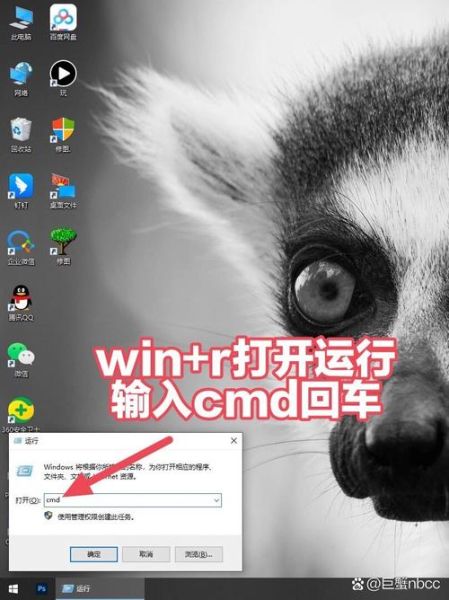
2、macOS系统:
通过系统偏好设置查看:点击屏幕左上角的苹果图标,选择“系统偏好设置”,在打开的窗口中,选择“网络”,然后在左侧选择当前连接的网络(如Wi-Fi),在右侧的状态信息中即可看到“IP 地址”。
使用终端查询:打开“终端”应用,输入ifconfig | grep "inet" | cut -c 0-36|sed -e 's/[a-zA-Z: ]//g'并按回车,查找输出中带有“inet”后的数字,这即是本机的IP地址。
3、Linux系统:
图形界面下:点击桌面左下角的“活动”选项卡,搜索“网络”,选择并进入网络设置界面,在这里可以查看到IP地址,但这种方法可能因不同的Linux发行版而有所差异。
使用命令行:打开终端,输入ifconfig或ip address命令并按回车,在输出的信息中找到带有“inet”的行,后面的数字即为IPv4地址。
还可以使用在线工具查询公网IP,访问如WhatIsMyIP.com、IPChicken.com等网站即可自动显示您的外部IP地址。
步骤提供了一种全面的方法来检查和理解设备的IP地址,无论是在Windows还是Mac操作系统上进行操作,了解和掌握如何查找和使用IP地址对于日常网络使用和问题解决都是非常有用的技能。